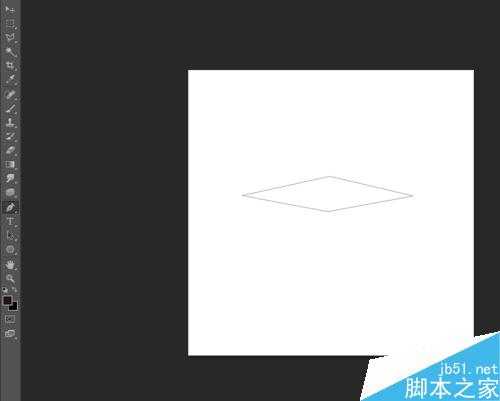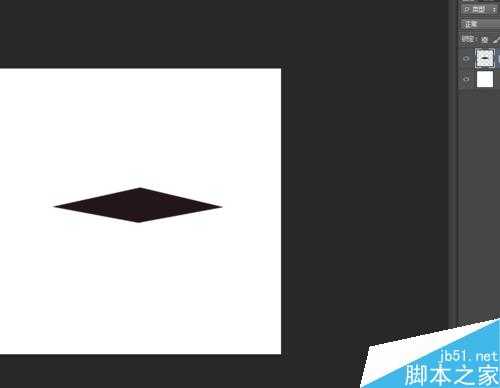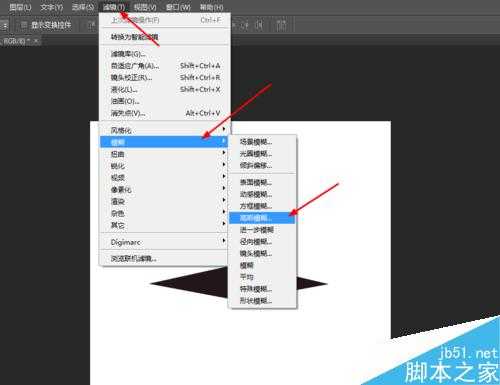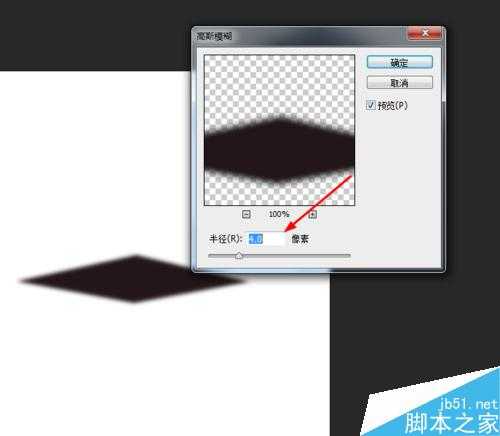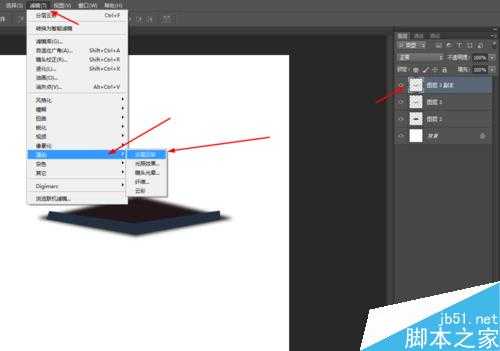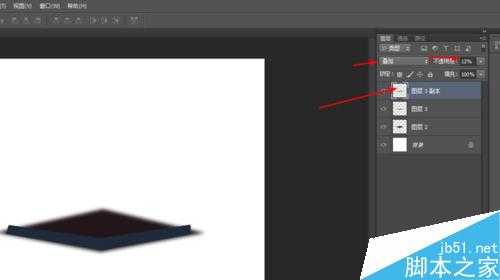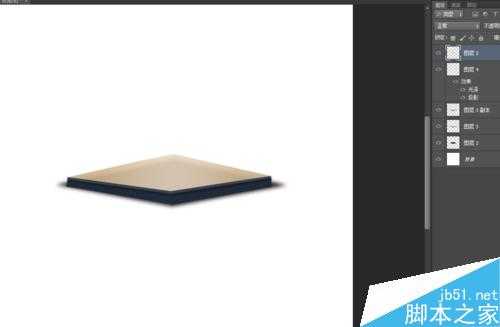茶园资源网 Design By www.iooam.com
今天小编为大家分享ps简单制作一个台阶的底座教程,教程真的很不错,方法很简单的,一起来学习吧!
方法/步骤
1、在ps软件中,新建一个800*800的文档,背景色填充为白色,新建一个图层,选择钢笔工具,勾出一个菱形的形状图层,如图所示
2、按ctrl点击图层生成选区,填充黑色,然后在滤镜中添加高斯模糊,如图所示
3、然后新建一个图层,用钢笔勾出似长方形的形状,填充深蓝色,如图所示
4、接着按ctrl+J复制刚新建的图层,然后在滤镜中添加分层云彩,如图所示
5、再把分层云彩的图层的混合模式改为叠加,不透明度改为12%,如图所示
6、再新建一个图层,用钢笔勾出比较小的长方形的图层,填充l蓝色,如图所示
7、再双击刚新建的图层添加图层样式,调整一下投影和光泽,如图所示
8、接着再新建一个图层,勾出一个梯形的形状图层,再选择渐变工具,拉一个灰色的线性渐变,如图所示
9、效果如下图所示
以上就是ps简单制作一个台阶的底座方法介绍,操作很简单的,希望能对大家有所帮助!
茶园资源网 Design By www.iooam.com
广告合作:本站广告合作请联系QQ:858582 申请时备注:广告合作(否则不回)
免责声明:本站资源来自互联网收集,仅供用于学习和交流,请遵循相关法律法规,本站一切资源不代表本站立场,如有侵权、后门、不妥请联系本站删除!
免责声明:本站资源来自互联网收集,仅供用于学习和交流,请遵循相关法律法规,本站一切资源不代表本站立场,如有侵权、后门、不妥请联系本站删除!
茶园资源网 Design By www.iooam.com
暂无评论...
更新日志
2024年11月18日
2024年11月18日
- 群星《魅音绝唱》黑胶CD【WAV】
- 腾格尔.2002-四十独白【风潮】【WAV+CUE】
- 陈明真.1992-到哪里找那么好的人【华星】【WAV+CUE】
- 黄凯芹.2012-廿五年3CD【环球】【WAV+CUE】
- 证声音乐图书馆《七夕 爵士情缘》[320K/MP3][64.8MB]
- 证声音乐图书馆《七夕 爵士情缘》[FLAC/分轨][327.79MB]
- 杨泰瑞《City Boy》[320K/MP3][28.71MB]
- 胡彦斌《失业情歌》首版[WAV+CUE]
- 杨泰瑞《City Boy》[FLAC/分轨][159.66MB]
- APM亚流新世代《一起冒险》[320K/MP3][68.66MB]
- FIM《天伦乐》(DaydreamsAndLullabies)24K金碟[WAV+CUE]
- 【雨果唱片】中国管弦乐《鹿回头》
- 【雨果唱片】中国管弦乐《鹿回头》WAV
- APM亚流新世代《一起冒险》[FLAC/分轨][106.77MB]
- 崔健《飞狗》律冻文化[WAV+CUE][1.1G]